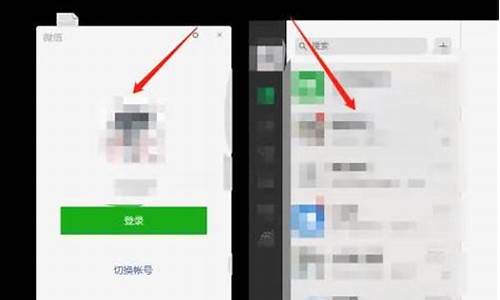如何将台式电脑系统升级,台式电脑怎么升级到windows 10
1.台式电脑怎么升级win10系统步骤
2.怎样升级电脑xp系统
3.电脑如何刷机?
4.请问旧联想电脑怎么升级?
5.电脑升级的方法有哪些?
6.win10怎么更新win10怎么更新win11系统
7.老台式电脑怎么升级?

移动互联时代,人们都忙着购买最新最酷的笔记本电脑,不知不觉中,常常忽略了家中的“老家伙”——台式机。许多人家中的台式机正变得越来越慢,而难以负担台式机和笔记本电脑“双线升级”负担的我们该怎么办呢?
这里有一份“老电脑升级的土味良方”,教我们认准老电脑的性能瓶颈,对阵下药,也许几百元的投入,就能让你的“老伙计”焕发青春,越跑越快。值得一提的是,有些时候这些招数对你的老款笔记本电脑同样适用。
01
固态硬盘升级:感知最明显
判断方法
打开任务管理器并观察磁盘使用情况,若磁盘占用率经常出现100%,且速率普遍比较低,那么基本就可以判断是磁盘性能拖了后腿。
升级方案
目前4、5年以上“机龄”的台式机大多数仍使用的是机械硬盘,它的优点是容量大价格便宜,但由于磁盘的机械结构,在随机读写时磁盘的磁头要多次寻道,导致随机读写性能较差,也就是说机械硬盘读取小文件的能力会比较弱。
而在日常使用时,小文件的随机读写又是高频常用的场景,所以羸弱的随机读写性能会拖累了整体的使用体验。相比之下,固态硬盘不论是顺序读写还是随机读写,都要远远快于机械硬盘。所以,给老电脑加装一块固态硬盘,能大幅度提升日常的使用体验。
固态硬盘在读写性能上有较大的优势
目前主流的固态硬盘有两种接口:SATA和M.2。SATA是硬盘接口的标准规范,也是目前应用最多的硬盘接口,目前主流的2.5英寸固态硬盘以及机械硬盘都使用这种接口,但它的理论传输带宽只有6Gbps,同时价格也会相对较低。相比之下,M.2接口的体积更小巧,接口传输性能更快,需要注意的是,目前有SATA和NVMe两种协议,接口上有区别,SATA协议一般使用B key和B&M key接口,走的是SATA通道,带宽较低,而NVMe协议一般使用M key接口,走的是pci通道,带宽较高。
选购时要注意接口
这些接口和协议看上去很复杂,但在选购上其实并不难。大部分老的台式机基本都在使用SATA接口,只要预留了2.5英寸硬盘位和电源线,用户就可以直接加装,即使没有2.5英寸硬盘位,也可以通过购买2.5寸转3.5寸硬盘架来解决这个问题。
升级笔记本电脑的固态硬盘选择要稍微复杂一些。如果有m.2接口,先要判断接口协议(SATA和NVMe),然后再确定兼容尺寸(2242、2260、2280);如果没有m.2接口,可以把光驱拆掉,并安装光驱位硬盘托架进行加装,当然,也可以直接把机械硬盘替换掉。
闪迪加强版、三星860EVO
推荐理由
老款电脑普遍使用SATA3的接口,这个接口虽然兼容性强,但它的带宽只有6Gb/s,换算下来就是750MB/s。推荐的这三款固态硬盘,它们的读写速度均在500MB/s上下,速度足够优秀的同时,也没有触碰到带宽的瓶颈。除此之外,优秀的主控和颗粒也增强了硬盘的稳定性,接近于1元每GB的售价也非常亲民。
02
内存条升级:操作最简单
判断方法
打开一些日常高频使用的软件,并在任务管理器中观察内存占用情况。若占用比较高,那么就需要加装额外的内存条。
升级方案
内存升级相对来说是比较容易的,只需要三步:第一步,借助硬件检测软件查看自己电脑的内存品牌、规格和频率;第二步,购买同品牌、同规格和同频率的内存条;第三步,直接安装即可。
举个例子,利用鲁大师软件查看内存条信息,参数为金士顿/DDR4/2666/8GB,那我只需再买一根完全相同的内存条组成8G×2的双通道,就不会出现兼容性的问题。但需要注意的是,一般的电脑主板上都会有4个内存插槽,并且插槽的颜色会有区别。如果我们要组内存双通道的话,那么就要把内存条插入相同的颜色插槽中。
内存插槽的颜色有区别
如果买不到完全相同的内存条该怎么办?不同品牌的内存条一般来说是可以混用的,但也不排除存在一些兼容性上的问题;不同频率的内存条插在同一块主板上,主板会降低速度更快的内存条以匹配较慢的内存条;内存容量不同则双通道不成立,性能上会有所损失。也就是说,虽然两根内存条可以选择不同品牌,但或多或少都会有一些细微的性能损失。
推荐产品
威刚万紫千红、金士顿骇客神条
推荐理由
内存条的选购并不难,一般来说只要插槽和频率买对就可以了。这里推荐威刚万紫千红系列,这款内存条主打中低端市场,稳定性较强,同样也是很多品牌机的选择;金士顿骇客神条的性能则更强一些,产品的选择更为多样化,甚至还有机会买到带RGB灯条的内存。
03
散热升级:最容易被忽视
判断方法
长时间运行大型软件,观察任务管理器中CPU主频情况,如果在运行一段时间后出现了明显的降频,那么很有可能是散热出现了问题。
升级方案
电脑在运行一段时间后,CPU与散热器铜管之间的硅脂很有可能变干,热量无法及时传导出去,就会出现降频,导致电脑变卡。而对于那些6、7年高龄老电脑来说,硅脂变干几乎是必然的,但这一点很容易被忽视,所以及时更换硅脂是很有必要的。
硅脂方面,如果是散热较大的高端CPU,那么尽量选择导热系数较高的高端硅脂;如果是散热较低的低端CPU,那一般的硅脂也基本够用了。
如果电脑搭载的是一些高端的CPU型号,低端风冷散热可能无法很好地排出热量,这种情况下涂硅脂就没用了,必须要更换更高端的风冷或者水冷。
需要提醒的是,目前市面上许多PC管理软件都有“节能降温”模式,虽然能有效降低电脑CPU温度,但本质上就是主动降低主频、牺牲性能来换取低功耗和低发热。
推荐产品
信越7921、ARCTIC MX-4
推荐理由
一般来说,现在购买散热器时都会赠送一包硅脂,但这种硅脂的导热性能并不是很好。所以在此推荐了两款性价比较高的硅脂,它们的导热系数都在6.0W/mk左右,能够满足大部分散热需求。
04
CPU和显卡升级:最无奈的选择
判断方法
如果上述升级都没有明显的效果,或者目前的性能明显不够用,那么就要考虑升级核心配件:CPU和显卡。
升级方案
由于CPU涉及到主板CPU接口和芯片,所以尽量选择同代CPU中的高端产品。举个例子,老电脑搭载了一块LGA 1150针脚的B85主板,配置了i3-4130,这种情况下可以把i3-4130升级为同代的i7-4770以提升CPU性能。但需要注意的是,因为产品迭代升级的关系,i7-4770的性能肯定不能与最新的i7处理器相提并论。
相比于CPU,显卡的升级就比较简单了。在大部分情况下,显卡都可以通过软件调整运行的频率,也就是我们通常说的“超频”,而且大多数的显卡都能通过超频获得10%-30%的性能提升。如果超频后的显卡还是不能满足需求的话,那么可以在电源额定功率的承受范围内选择一张性能更强劲的显卡。
由于核心配件的升级往往是整套系统中价格最高的,而且由于电子产品迭代的关系,大部分核心配件升级的付出和收益并不是正比,所以CPU和显卡的升级往往是最无奈的选择。
推荐产品
RTX2060 Super具备光线追踪和CUDA的功能,能够满足主流的大型游戏、剪辑和渲染的需求,而且这张显卡的功耗在175w左右,基本与类似GTX760、GTX560Ti和GTX460这样的老显卡相当,省去了升级电源的麻烦。
台式电脑怎么升级win10系统步骤
使用EZ Flash的方式来更新主板BIOS
1.EZ Flash支持外接U盘来更新BIOS,所以准备一个U盘
首先下载好BIOS至U盘,一般都是压缩档案,需要解压缩之后放在U盘的根目录下,文档拷贝完成之后,请将U盘插在的主板上
2.开机按键盘上的Del或者F2键,进入主板的BIOS,按F7来进行切换,利用键盘上的左右方向按键,移动到Tool选单,就可以看到ASUS EZ Flash 3的工具
3.选中了ASUS EZ Flash 3 Utility按键盘上Enter键进去,可以看到更新的两种模式,第一种是从Storage来进行更新,也就是从设备上更新,也就是我们这次演示的方式来更新;另一种方式是从Internet来更新,当然这个时候是需要您连接网络的,务必接上您的网线。这里需要特别说明,从Internet更新的话对于网络要求非常高,若是中途有中断的话就会导致BIOS读取、下载、更新的失败,且更新BIOS风险性极大,为保证主板顺利更新BIOS,比较建议使用Storage的方式来更新BIOS,这里的默认方式也是这种,然后选择Next即可
4.选择好了之后就可以看到更新BIOS的基本画面,这里可以看到您接的U盘,以及里面的全部文件,也可以看到我们一开始放置的BIOS文档
5. 可以使用键盘或者鼠标选中到这个文件,按了Enter之后,首先EZ Flash会问您,是否要读取这个文档?Do you want to read this file,选择Yes
6.这个时候会再次出现风险提示,Do you really want to update BIOS?这里可以显示主板的型号,以及更新的目标BIOS的版本,若是确定要更新的话,选择Yes
7.选了Yes之后EZ Flash就开始自动进行BIOS的更新了
8.直至更新完成之后,会自动重新启动,第一次重启的时候,因为BIOS需要重新读取,所以开机的时候会出现如下需要按F1的画面,请不要担心,这个是正常的画面,需要您按F1进BIOS重新读取一下即可。
怎样升级电脑xp系统
台式机升级/安装win10操作系统还是比较简单的。
首先使用8G以上容量的U盘制作一个win pe启动盘,(微pe或大之类的都可以)。
然后下载一个win10操作系统镜像,放置在U盘中。
把U盘插入电脑usb接口,开机时按delete键进入BIOS设置,把首选启动设备更改为U盘。按F10键保存设置并重启电脑。
进入win pe后选择安装操作系统镜像,选择U盘中等系统镜像还还原位置(电脑硬盘的C盘)。然后确定开始安装镜像。
镜像复制完成后重启电脑并拔下U盘,此时电脑会从硬盘引导启动。自动完成操作系统安装。一般情况下,硬件驱动程序会自动安装完成,有些不能自动安装的驱动程序需要用户自己安装。
安装所有硬件驱动程序后就可以正常使用电脑了。
电脑如何刷机?
xp系统虽然现在很少人用了,但也有极个别的,那xp系统怎么升级成 win7 的呢?下面由我来告诉你关于如何升级xp系统详细 方法 。
?
电脑升级xp系统方法
01这是一张xp的。
02在网上搜索win7下载。
03根据电脑选择下载版本。
04安装说明。可跳过。
05开始安装。
06半小时后,终于到了第三步。
07安装完成,重启电脑。
08电脑界面。
[某些恶意软件含有、插件等内容,请到权威网站下载软件。]
请问旧联想电脑怎么升级?
1、制作启动U盘,如大U盘启动盘,然后将下载的系统iso文件直接复制到U盘的GHO目录下。
2、在需要刷机的台式电脑上插入U盘,重启后不停按F12、F11、Esc等快捷键打开启动菜单,选择U盘项回车,比如General UDisk 5.00。
3、从U盘启动进入到这个菜单,通过方向键选择02(新机型)选项回车,启动pe系统,旧机型选择进入03。
4、进入到pe系统,如果是新组装台式机需要分区,双击打开DG分区工具,右键点击硬盘,选择快速分区。
5、设置分区数目和分区的大小,一般C盘建议35G以上,如果是固态盘,勾选对齐分区可以4k对齐,点击确定,执行硬盘分区过程。
6、硬盘分区之后,打开大一键装机,映像路径选择系统iso镜像,此时会自动提取gho文件,点击下拉框,选择gho文件。
7、然后点击“还原系统”,选择系统刷机位置,一般是C盘,如果不是显示C盘,可以根据“卷标”、磁盘大小选择,点击确定。
8、弹出这个提示框,勾选“完成后重启”和“引导修复”,点击是开始执行刷机。
9、转到这个界面,执行系统还原到C盘的操作,这个过程需要5分钟左右。
10、进度条达到100后电脑会自动重启,此时拔出U盘,重新启动进入这个界面,继续执行刷系统过程和系统配置操作。
11、刷机过程会重启2-3次,重新启动进入全新系统桌面,电脑刷系统过程结束,系统是自动激活的,无需再激活。
电脑升级的方法有哪些?
方法一、软件优化
1、我们可以首先从开机启动的应用程序检查,如果开机启动的程序过多,会导致我们的开机速度变慢,并且还会占用很多内存,导致系统的整体运行速度也会慢。
我们可以借助一些第三方软件,比如金山卫士来帮组我们优化开机启动程序。打开金山卫士以后,选择“系统优化”下面的“开机加速”,然后金山卫士都会给每一个开机应用程序给出一个优化建议,如建议延时,建议启动,维持现状,可以禁止。我们根据自己的实际情况对一些开机应用程序做出手动优化,从而提升我们的开机速度和运行速度。
2、清理系统垃圾文件:
这里以金山卫士为例。打开金山卫士,选择“垃圾清理”选项里的“一键清理”,让软件帮我们自动清除系统里的垃圾文件,从而提高系统运行的效率。
3、优化磁盘驱动器可以帮助系统高效运行:
这里以Win8为例,打开我的“计算机”,选择我们的系统盘,一般是C盘。
点击右键,选择“属性”,再选择窗口顶端的“工具”。
然后选择“优化”,的弹出的新窗口中,选择我们想要优化的磁盘,再点击“优化”
4、更改系统的视觉显示效果:
找到“计算机”图标,点击鼠标右键,选择“属性”,然后在弹出的新窗口中选择“系统高级设置”
然后在“系统属性”窗口中,点击“高级”下面的“设置”;在“性能选项”点击“调整为最佳性能”
5、现在 PC 电脑上流行的是 Windows 7 系统,但如果电脑配置低的话,系统对硬件的压力会比较大。所以,在电脑配置低的情况下,我们可以尝试安装 Windows XP,相对于 Windows7对硬件的占用和要求要低得多,同时运行的速度也会有很大的提升。
方法二、升级内存
1、内存是计算机中重要的部件之一,它是与CPU进行沟通的桥梁。计算机中所有程序的运行都是在内存中进行的,因此内存的性能对计算机的影响非常大。
在电脑配置低的情况下,一般内存容量比较小,比如 1G,2G。当我们打开的应用程序过多,就会发现系统的反应速度会很慢,归根到底的原因就是内存容量太小。
现在的软件都是越来越大,对内存的占用也是越来越高,所以我们可以考虑加装内存来提高系统的整体运行和响应速度。
2、我们可以选择“我的电脑”,点击鼠标右键,选择“属性”,然后就可以看到我们内存的大小
3、在屏幕下方的任务栏上点击右键,选择“任务管理器”
4、打开任务管理器以后,点击顶端的“性能”,可以看到电脑当前所使用的内存和可用内存
win10怎么更新win10怎么更新win11系统
电脑升级的方法有升级硬盘,升级内存,升级cpu,升级显卡。在笔记本部件中,硬盘是最具有升级空间的。
1、硬盘。在笔记本部件中,硬盘无疑最具有升级空间的。基本上随着mSATA逐步退出市场,笔记本硬盘与台式机硬盘规格趋于一致,稍旧的笔记本可以利用原机械硬盘或光驱位置进行如极速S500或者极光A800的SATA固态硬盘的升级,较新的笔记本会配备一个或多个M.2接口方便升级如台电幻影NP900C或者极速NS550的M.2固态硬盘。基本上,只要接口匹配就不需要担心兼容问题。
2、内存。内存的升级是有限制的。首先,笔记本内存使用的是特定的笔记本规格的内存(如台电笔记本内存N10),一般台式机规格(如台电极光内存A30/A40)是不适用的。其次,笔记本内存可更换的前提是笔记本本身具备内存插槽,将内存焊死在主板上的笔记本是无法更换或者升级内存。
3、CPU。有一部分游戏本是可以更换CPU的,那就是准系统笔记本,这一类的笔记本可以根据芯片组进行CPU的升级。
4、显卡。其实早在初代的酷睿的时代就有一种显卡接口叫MXM接口,只不过当时只存在于高端游戏笔记本中。
注意事项:
1、升级内存适合热衷于大型3D游戏的玩家,经常运行FPS类游戏并且画面停顿或失帧的人群。集成显卡只能满足基本需要,如果想玩游戏就要换性能更好的独显。
2、升级CPU适合的人群:多任务、频繁执行复杂操作的用户。经常同时用电脑做多任务处理的人群(如经常看**、处理文档、听歌、浏览网页等多任务一起操作的用户)。
老台式电脑怎么升级?
1、win10系统更新在哪里2、如何升级电脑系统win103、win10系统如何更新配置?4、Win10系统怎么更新升级5、电脑怎么升级win10系统6、教你电脑如何升级win10系统win10系统更新在哪里
win10的系统更新在设置中可以找到
开始屏幕更新法第一步、按开始按钮,点击搜索栏进行搜索。
第二步、在“搜索”界面,点击选中“设置”选项,在搜索框中输入“WindowsUpdate”,点击左侧出现的“启用或关闭自动更新”。第三步、在“更改设置”界面,点击“重要更新”下面选择框右边的向下箭头,在选项中点击选中“从不检查更新(不推荐)”后,点击“确定”。
如何升级电脑系统win101. 如何升级电脑系统
如何升级电脑系统如何更新台式电脑的系统
台式电脑系统更新步骤如下:(演示使用WIN7系统,其他Windows版本操作大致相同)
1丶单击计算机桌面左下角的“开始”,然后单击“控制面板”。
2丶然后单击控制面板中的“系统和安全”。
3丶单击Windows Update下的“启用”或“禁用自动更新”。
4丶选择自动安装更新,最后点击确定即可。
笔记本电脑怎么更新系统
1、首先在电脑里面点击左下角的开始菜单,然后在弹出来的工具栏中,选择点击”设置“选项,如下图所示。
2、进入设置界面之后,选择点击”更新和安全“选项,如下图所示。
3、最后在windows更新这一栏中,选择点击右侧的”检查更新“按钮,然后等待系统更新版本即可。
电脑系统升级过程是怎样的,要多久
电脑的系统升级,分为两种。
1,windows系统的普通更新升级。也就是在windows update中,检查并安装的普通更新。一般用时几分钟至几小时不等。具体情况,需要看更新包和补丁包的安装数量,以及机器的配置情况,以及网速。因为更新包是需要联网下载的(也有离线的)。
2,windows系统的跨版本升级。例如,从windows7升级至windows8或者win10等。这个过程,需要系统的安装包(也就是安装介质,U盘,光盘均可)。升级时间,约几十分钟。U盘升级时间较快。也可以由windows update中,通过系统更新补丁的安装,来自动完成。耗时略长。可能需要2-3小时。
无论怎样的系统升级,完成后,用户的信息不会受到任何影响。但可能有些软件,在新的系统上,无法正常使用。这是需要注意的。
怎样升级电脑系统
1.系统自动更新我们需要设置一下,打开我的电脑
2.打开控制面板。
3.点击安全中心。
4.在windows安全中心的自动更新一栏选择启用自动更新。
5.这样自动更新就启动了
电脑怎么升级
电脑升级分为硬件升级和软件升级,不知道你说的是哪个,而且硬件升级又分为升级不同的硬件。
升级方式一、硬件升级当今电子技术发展速度很快,正在以著名的摩尔定律的速 度,不断发展提升。摩尔定律,即每隔18个月,芯片的工艺和集成度会增加一倍,性能会提升一倍。
按照摩尔定律的速度。所以说,电脑数码产品的升级换代速 度,是非常迅速的。
面对如此快发展速度,为了满足不断提高的性能要求,以升级电脑硬件,来达到提升电脑性能的目的,是当今每个电脑使用者不得不面对的问 题。一般来说,硬件的任何一个部件改动都可以称之为升级,不过下面还是谈谈PC机上几个最常见的升级部件:1、CPU:作为整个电脑的运算、控制中心,CPU的速度制约着整个PC机的速度,因此,CPU是电脑上最常见的升级部件。
升级CPU很简单,只要注意新买CPU是否能被主板支持,如果支持的话,就让老CPU下岗,换上新的CPU即可。还有一种常见的升级方法,就是直接调整CPU的外频。
大家知道,CPU倍频已经在出厂时锁定了,而CPU的主频率=外频*倍频,所以大家可以通过CMOS调整CPU的外频来使主频提高,不过这样收效不大,但还是为许多菜鸟津津乐道。CPU的升级特别要注意的是散热的问题,一般CPU超频使用的话散热量都会提高,稍有不慎就有可能将CPU烧毁,因此要给CPU升级的话最好准备一个好的风扇。
2、内存:除了CPU外,内存也是整个PC机的一个重要部件,由于一般主板上都有两条以上的DIMM槽,因此可以任意加内存直到DIMM槽用完为止。在升级内存的时候要注意所DIMM槽是否支持手中的新内存,特别是一些老主板千万要注意。
另外,内存的升级必须要注意老内存条和新内存条是否兼容,除了要考虑二者之间的频率差异外,还得注意二者的品牌差异,因为品牌和频率都可能造成内存条之间的不兼容。如 果想让一台行动迟缓的旧电脑运行速度变快,添加内存一直是最实惠的电脑升级方法。
在购买电脑一段时间后,它们需要更多的内存来应付最新发布的各种软件。新 的操作系统通常也需要更大的内存来支持。
当电脑内存不够用时,它就不得不频繁地与硬盘交换数据,此时系统的性能会明显地变慢。下面将告诉您如何判断系统内存是否不足,应该取什么措施。
通过如下方法查看电脑的内存使用率:打开Windows任务管理器,按住Ctrl-Alt-Del键(Vista用户需要选择“启动任务管理器”)然后选择性能标签。如果“物理内存”下的“用数”后显示的数据徘徊在0左右,而且电脑看上去反应不够快速,就需要更多内存了。
大 部分的XP用户如果有1G内存就足够使用了。测试表明,在进行图形处理和使用Nero Express烧制CD时,如果把内存从512M升级到1G,那么电脑的运行效率能提升三分之一。
有些用户需要同时运行许多应用程序,还有些用户经常处理 数字文件或者其它大的图形文件,他们需要至少2GB的内存。如果把系统升级为Vista,1G内存也可以启动系统,但为了得到更舒适的使用体验, 推荐2G的内存。
内存有许多种,包括DDR、DDR2和DDR3。更新的科技提供更佳的性能,但许多主板只支持一种内存。
查阅个人电脑的使 用手册来确认需要哪种内存模块,和如何安装它们。内存厂家如Crucial和金士顿都提供了方便的在线工具来帮助用户确认不同的电脑和主板应该使用哪种内 存。
许多现丰升级的电脑都使用双通道内存,也就是必须安装成对的内存来获得最大的性能。或者安装两条512M的内存比安装一条1G的内存效果要好多得。
再 次提醒一下,查阅电脑的相关文档。从更可靠的厂家如Crucial和金士顿那儿购买内存是很值的,要省钱也不应该省到内存的质量上。
3、硬盘:PC机上三大件中只有硬盘对整机速度影响不大,不过由于人们对硬盘容量的转速的要求越来越高,因此很多人都愿意重新购买一块大容量的高速硬盘来替换掉原来的小硬盘。升级硬盘同样要注意主板是否支持大容量的硬盘,或者说能不能支持很高的传输速率,要不然会造成一种浪费。
4、显卡:现 代软件的发展对硬件的要求越来越高,这点尤其在显卡上表现得异常突出,举个例子:一块TNT2的显卡,跑《CS反恐精英》游戏会觉得很慢,主要是在图形显 示上跟不上速度。不仅在游戏方面,在很多大型图形软件方面也要求要有专业的显卡来支持,譬如著名的3D绘图软件3D MAX,要制作一个漂亮的3D动画,非得要专业的3D加速卡才能胜任。
因此,拥有一块高质量的显卡是很多游戏玩家和图形工作者的梦想。升级显卡也比较简 单,只用将新买来的显卡将老显卡换下即可,如果是主板中集成的显卡则需要在CMOS里面屏蔽掉。
显卡也是DIYER们升级的重点,可以用专门的工具来提升显卡的工作频率,以达到理想的效果,不过仍然要注意散热的问题,不仅要求显卡自身的散热性能要好,而且要求机箱的散热性也要好。其它设备的升级更新不经常遇到,这里也就不多说了。
二、软件升级软 件是电脑的灵魂,软件的功能强弱,决定着电脑的功能强弱。为了实现更加丰富、更加完善的功能,为了修补以前软件的不足与漏洞,这就需要软件的不断升级。
比 如常用。
怎么给系统升级啊
系统升级是指现有的系统(包括一切软硬件)的系统升级,软件的升级分为系统软件和应用软件升级。
win98可以升级到windows ME 但要注意的是开发代号为2222a的windows 98 SE,不可以升级到windows ME (可以通过修改系统版本号来升级),Windows ME 也有两个版本,一个是可升级版本,一个是不可升级版本。
对软件方面,到网站去下载补丁.或是“开始”项目里面没有“windows updata”,就在控制面板找“自动更新”设置。
对硬件,就是去买新的性能好的硬件去代替原来电脑比较旧的,退时的硬件
电脑系统怎么更新?
你是向升级系统补丁还是重新安装新的系统?
重装系统可以用u盘安装、光盘安装、网络安装、硬盘安装的方法进行。最简单的就是硬盘安装,它不需要设置bios,点击鼠标即可安装完成。安装方法如下。1、下载克隆版的安装系统(ghost xp或ghost win7),一般都是iso格式的,用winrar解压出后缀名为gho的文件,放到d盘。2、下载“一键备份还原”如 雨林木风的onekey绿色软件。如图注意:第一次必须点“安装”才行。点“还原”,点“浏览”找到d盘中的那个.gho文件后,点c盘,“确定”即可自动重启后为你安装系统,直到出现新的桌面,你的系统就安装好了
电脑系统更新在哪里
一、首先,打开win10系统,然后在电脑桌面上点击“开始”按钮。
二、然后,在开始菜单中点击“设置”,点击打开。
三、然后,在系统设置中点击“更新与安全”,点击打开。
四、然后,在窗口中点击“检查更新”,点击打开。
五、最后,即可看到电脑在检查系统更新,问题解决。
电脑怎样更新系统
问题问得太笼统:
简要说下各种方式:
1、不升级操作系统,仅下载更新补丁,打开控制面板,找到自动更新选项,在复选框上打勾,确定既可。
2、升级操作系统
A、光盘GHOST安装方式,开机后进入BIOS(主板不同,进入方式略有不同),在启动项里找到首选启动设备项,选择光盘启动。将光盘放入光驱,热启动电脑,根据光盘菜单进行操作,选择全自动安装。
B、U盘安装,BIOS启动选项选择USB启动,其他同A。
C、镜像安装,安装虚拟光驱,下载安装镜像,用虚拟光驱加载后根据镜像内安装方式进行选择和操作。
注意事项:
1、重装前注意备份资料:包括各类用户名、密码和重要数据文件。
2、重装系统前确定有各种硬件驱动程序或对驱动程序进行备份,工具有驱动精灵等。尤其是网卡驱动程序。
3、操作系统安装完成后,根据实际情况安装或更新驱动程序。
win10系统如何更新配置?一、计算机配置更新win10怎么更新:
1、首先使用组合键windows+R键win10怎么更新,调出运行界面。
2、在运行界面输入cmd命令win10怎么更新,进入DOS管理界面。
3、在DOS界面中输入“gpupdate/force”实现计算机和用户的全局刷新,当更改计算机配置后,不用重启即可生效。
4、这时可以看到提示“用户策略更新成功完成”和“计算机策略更新成功完成”。表示该次更新影响任意一个用户登录后对计算机的使用。
二、单个用户配置刷新:
1、不需要对计算机全局进行更新时,只是针对当前用户下的更新操作,则可以使用“gpupdate/target:user”命令。
2、这时候可以看到,组策略只对当前登录用户进行了更新,并不影响本地计算机其win10怎么更新他用户的配置。
Win10系统怎么更新升级一、首先win10怎么更新,打开win10电脑win10怎么更新,进入要进行更新升级操作win10怎么更新的win10系统win10怎么更新,然后在桌面的左下方选择“开始”,点击打开。
二、然后,在“开始菜单中”界面中找到“设置”项,点击打开。
三、然后,在系统设置里找到“更新与安全”选项,选中打开。
四、然后,在“更新与安全”窗口中选择“Windows更新”,选中打开。
五、最后,可以找到win10系统的更新,问题解决。
电脑怎么升级win10系统windows7可以通过微软官方的工具来升级到win10,具体的方法如下:
工具/原料:华为macbook、Windows7系统、Windows10系统。
1、去微软下载win10升级工具。
2、打开升级工具后点击接受。
3、点击接收后系统会自检,等待自检完成。
4、完成自检后会显示获取更新,此时不要动电脑,等待即可。
5、完成获取更新后会自动安装win10系统,此事也不要动电脑,等待即可。
6、经过多次重启后会显示win10的图标界面。
7、完成安装后会有快速上手,按照提示自动设置。
8、完成快速设置后就进入win10系统了,此时已经从win7升级到win10了。
教你电脑如何升级win10系统win10系统是现在主流win10怎么更新的操作系统win10怎么更新,一般会自动更新安装升级win10怎么更新,新的win10系统版本也会更加安全。不过有些网友反映自己的电脑不能自动更新升级,自己不知道如何升级win10系统怎么办。下面小编就教下大家win10系统升级更新的方法。
具体步骤如下win10怎么更新:
1、点击开始菜单,打开设置。
2、选择更新和安全打开。
3、然后就可以看到windows更新,点击右侧进行下载更新即可。(小编的是还没下载更新的)
4、有些网友没有看到有下载按钮的话,可以点击windows更新下的“立即检查”按钮。点击后可以检查到有没有Win10系统的更新升级包进行更新就可以了。
5、如果说升级更新失败的情况下,win10怎么更新我们还可以用一键重装最新版win10系统的方法达到升级的目的。具体的升级方法参照:小白一键重装win10系统教程。
以上便是win10系统升级更新的方法,有需要的小伙伴可以参照教程进行操作。
第一张图是扩展的的插槽,1×PCI-E X16插槽,2×PCI-E X1插槽,这里的插槽,你可以购买独立显卡安装在这里。也可以查插网卡。
第二张图是内存插槽,该主板有两根内存插槽,按照G41这个芯片组型号,该主板支持的内存是DDR3,也就是三代内存条。
G41主板的CPU插槽类型是LGA755,这太老了,已经停产很久很久了。属于755这个插槽的CPU也都是淘汰了的。
比如酷睿2系列的CPU,奔腾E2200,赛扬E3300,酷睿2E8600,酷睿2Q70等等。
Q70差不多是最好的了,但是其不过是四核心四线程处理器,主频3.2GHz,制作工艺是45nm。
像这类CPU,你即便想升级都不好买,淘汰的太久了。
想升级内存和固态硬盘是可以的,去买个三代的2G或者4G内存条,应该只能买二手的。
固态硬盘没啥问题,买块SATA接口的就可以了。
显卡只能买一个亮机卡,不要买好点性能高点的显卡,买好的CPU也可能带不起来。比如GTX750之类的。
声明:本站所有文章资源内容,如无特殊说明或标注,均为采集网络资源。如若本站内容侵犯了原著者的合法权益,可联系本站删除。